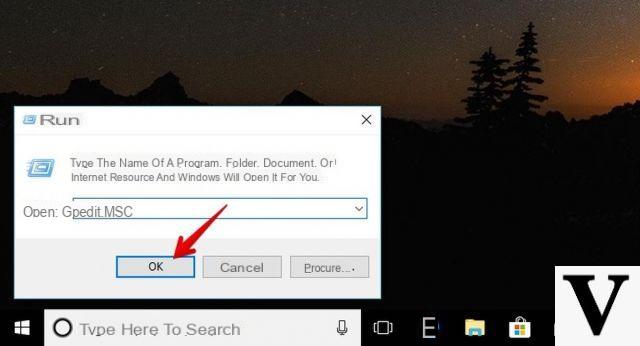
¿Apagar Windows Defender es una buena idea? ¡Lo sabremos muy pronto!
Windows Defender es la aplicación antivirus predeterminada que viene con Windows 10. En las dos últimas ediciones del sistema operativo de Microsoft (Windows 8 y Windows 10) Defender basa su motor de análisis en la aplicación Microsoft Security Essentials (de hecho desaparecido e integrado en Defender) que ciertamente ofrece una mejor protección contra virus y malware en general, también gracias a la constante actualización de firmas a través de Windows Update y al control en tiempo real bastante reactivo.
A pesar de esto los antivirus de terceros ofrecen una protección aún mejor, como podemos ver en nuestra prueba de antivirus.
Información preliminar
Siempre recomendamos hacer una instalación a través de uno Licencia 100% genuina y original, esto es para evitar la pérdida de datos o ataques de piratas informáticos. Somos conscientes de que adquirir una licencia en la tienda de Microsoft tiene un coste elevado. Para ello, hemos seleccionado para usted Mr Key Shop, un sitio confiable con asistencia gratuita especializada en en tu idioma, pagos seguros y envío en segundos por correo electrónico. Puede verificar la confiabilidad de este sitio leyendo las muchas críticas verificadas positivas. Las licencias de Windows 10 están disponibles en esta tienda a precios muy ventajosos. Además, si desea actualizar a las últimas versiones de los sistemas operativos Windows, también puede comprar la actualización a Windows 11. Le recordamos que si tiene una versión original de Windows 10, la actualización al nuevo sistema operativo Windows 11 se libre. También en la tienda puedes comprar las distintas versiones de los sistemas operativos Windows, paquetes de Office y los mejores antivirus del mercado.
Si prefiere utilizar otra aplicación como antivirus (como Avira o Avast) y / o no está satisfecho con el impacto de Defender en los tiempos de inicio (incluso 3-4 segundos más) le recomendamos que desactive Windows Defender siguiendo uno de los procedimientos que se describen a continuación.
NOTA BENE: Windows Defender en Windows 10 nunca se puede apagar desde la interfaz gráfica del programa; Al intentar deshabilitar Windows Defender, el software permanecerá temporalmente deshabilitado y se reactivará después de 10 minutos de inactividad o después de un reinicio. La única forma de apagarlo por completo es seguir esta guía.
TENGA EN CUENTA 2: Windows Defender es una barrera eficaz contra el malware sin tener que instalar nada más; si necesita deshabilitar Windows Defender, hágalo solo para instalar otro compatible. ¡NO navegue por Internet sin protección activa!
Cómo deshabilitar Windows Defender: herramienta automática
Para deshabilitar Windows Defender en Windows 10 podemos utilizar una pequeña herramienta que realiza esta operación de forma completamente automática, realmente se necesitan dos clics. Descargamos la herramienta de forma gratuita desde el enlace de la parte inferior.
Desempaquetamos y abrimos la herramienta; en la primera pantalla se nos pedirá que apaguemos el control en tiempo real, el análisis en la nube y el envío de archivos desde la configuración de Windows Defender.
Haga clic en Abrir configuración de Window Defender para llevarnos a la pantalla inmediatamente dónde deshabilitar Windows Defender poner la marca de verificación junto a "Desactivado" todos los artículos.
Desactive cada control, cierre la ventana, vuelva a la herramienta y haga clic en Siguiente.
Ahora podemos deshabilitar Windows Defender por completo haciendo clic en la entrada Deshabilitar Windows Defender. ¡Terminamos! Como precaución, reiniciamos el sistema y verificamos la desactivación efectiva de Defender.
La herramienta también se puede utilizar para realizar el proceso inverso: podemos volver a habilitar Windows Defender en cualquier momento realizando todos los pasos recomendados por la herramienta.
DESCARGAR | NoDefender
Cómo deshabilitar Windows Defender: actuamos como un registro
El mas experimentado pueden actuar como el registro para deshabilitar Windows Defender de una vez por todas. Recomendamos, antes de realizar cualquier acción, realizar una copia de seguridad del registro para restaurarlo en caso de problemas. Para ser precisos, las claves de registro que se cambiarán en la Política de grupo para deshabilitar Windows Defender son las siguientes:
Editor de registro de Windows, versión 5.00 [HKEY_LOCAL_MACHINESOFTWAREPoliciesMicrosoftWindows Defender] "DisableAntiSpyware" = dword: 00000001 [HKEY_LOCAL_MACHINESOFTWAREPoliciesMicrosoftWindows DefenderReal-Time Protection] "DisableBehavior dProtección de palabra00000001"
Podemos acelere el proceso de edición del registro utilizando los archivos a continuación: simplemente inícielos para insertar los cambios en el registro de Windows. También está disponible el archivo de registro para eliminar todos los cambios y volver a habilitar Windows Defender siempre desde el registro.
DESCARGAR | Desactive Defender en Windows 10 a través del registro [Activar y desactivar]
¿Dudas o problemas? Te ayudamos
Recuerde suscribirse a nuestro canal de Youtube para videos y otras reseñas. Si quieres estar al día, suscríbete a nuestro canal de Telegram y síguenos en Instagram. Si desea recibir soporte para cualquier pregunta o problema, únase a nuestra comunidad de Facebook o contáctenos en Instagram. ¡No olvides que también hemos creado un buscador lleno de cupones exclusivos y las mejores promociones de la web!


























